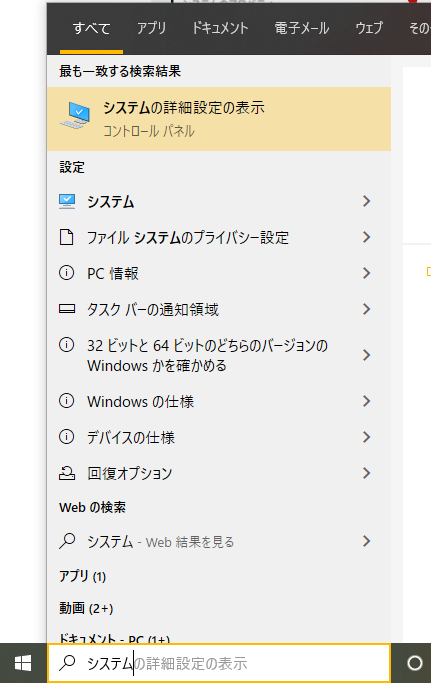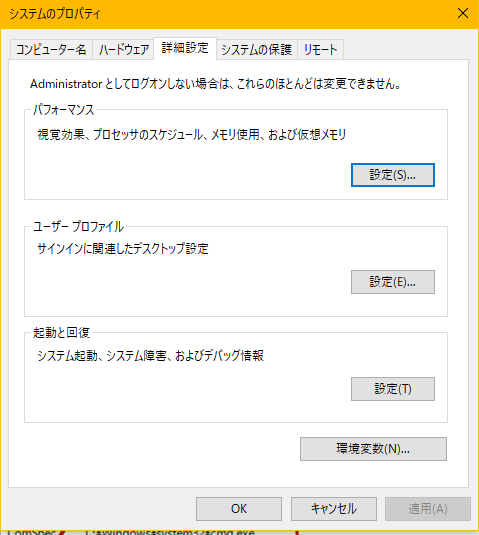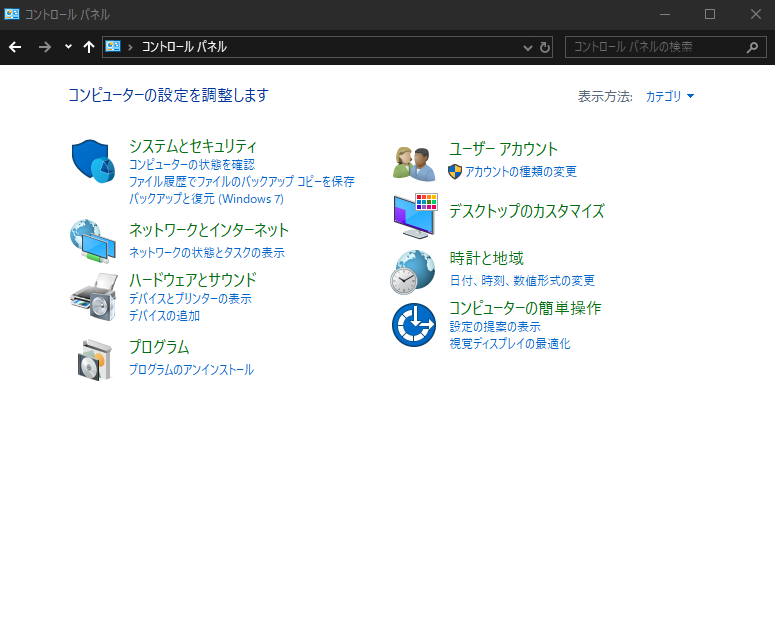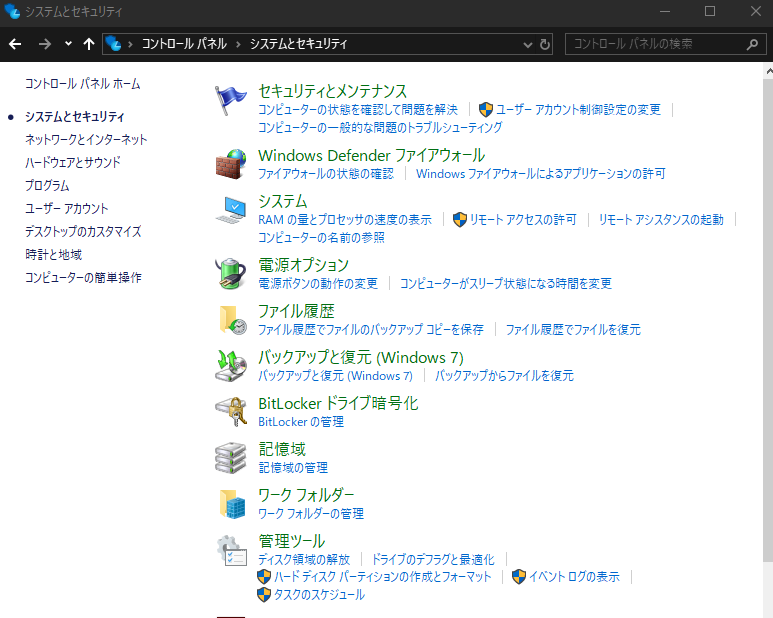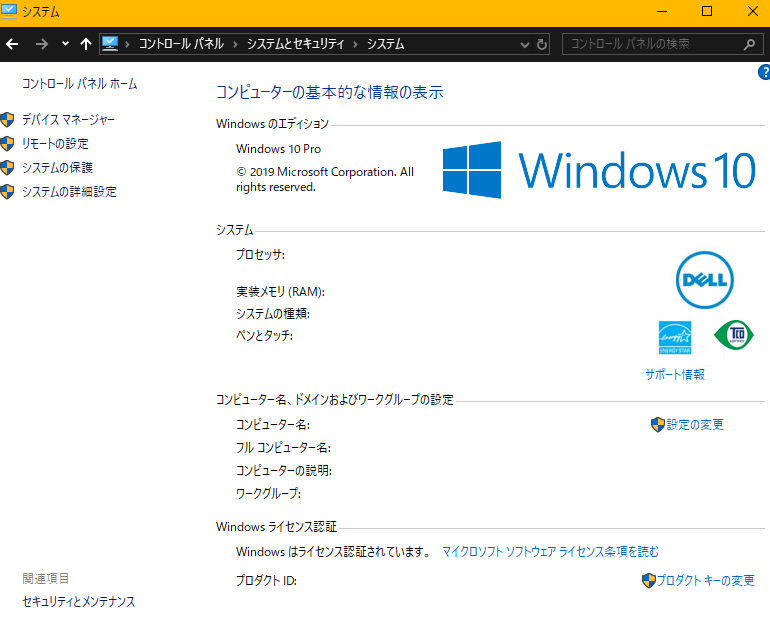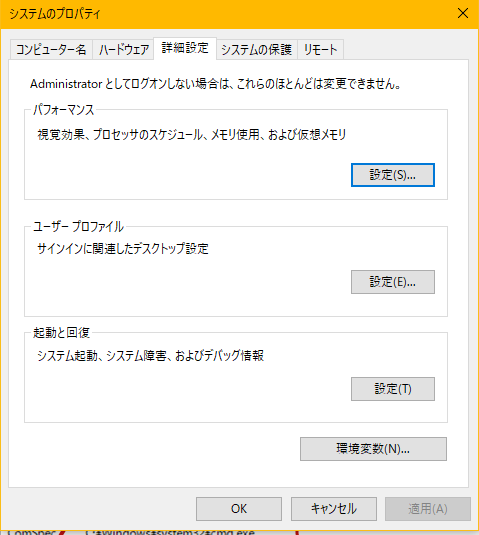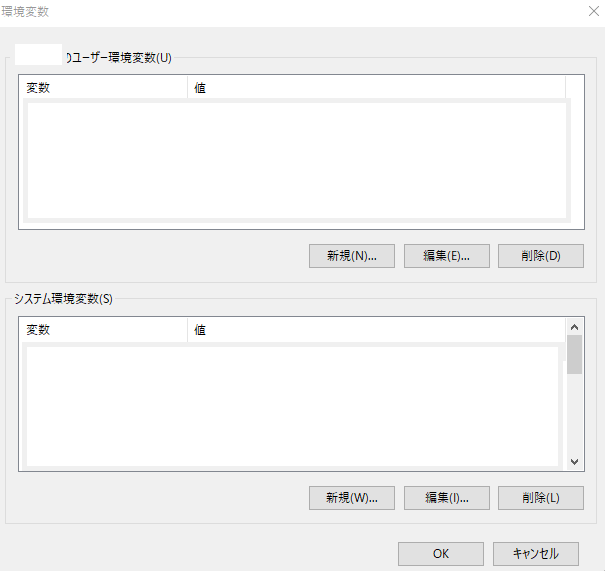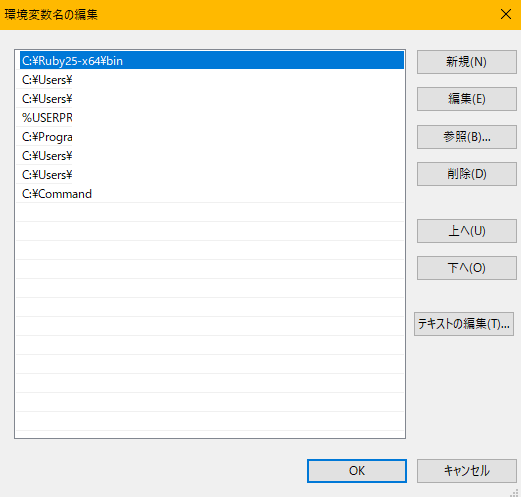手順#
1.システムのプロパティを開く
2.詳細設定タブを開く
3.環境変数を開く
4.編集をクリック
5.パスを追加
さあ、頑張って参りましょう。
1.システムのプロパティを開く#
「システムのプロパティ」を検索
「システムの詳細設定の表示」をクリック
すると無事たどり着けます。
コントロールから行く場合は
「システムとセキュリティ」→「システム」→「システムの詳細設定」で行けます
2.詳細設定タブを開く#
さっき出てきたあの画面です
3.環境変数を開く#
環境変数(N)...って書いてあるところをクリックです。
するとこちらが出てきます。
4.編集をクリック#
今回はユーザ環境変数を編集します
「変数」のところにある「Path」のところをクリックして「編集」を押してください
するとこれでます
5.パスを追加#
「新規」を押して通したい絶対パスを入力してください。
通したらとりあえず再起動してください。
これで終わりになります。お疲れさまでした。
おまけ#
さっき「C:¥Command」のパスを通したのでそこに以下のようなバッチファイルを入れてみました。
ただ「abc」って出すだけのシンプルな感じです。
@echo off
echo abc
pause
適当なディレクトリで「test」って入力してみます。
C:\Users>test
abc
続行するには何かキーを押してください . . .
C:\Users>
パスが通ったおかげでコマンドが実行されました。
とっても気持ちいですね。
これで自分が欲しいコマンド作りたい放題ですね。
とりあえずpwdがないのは不便なので作りました。(コピペ)
@cd
ああ気持ちい。
参考#